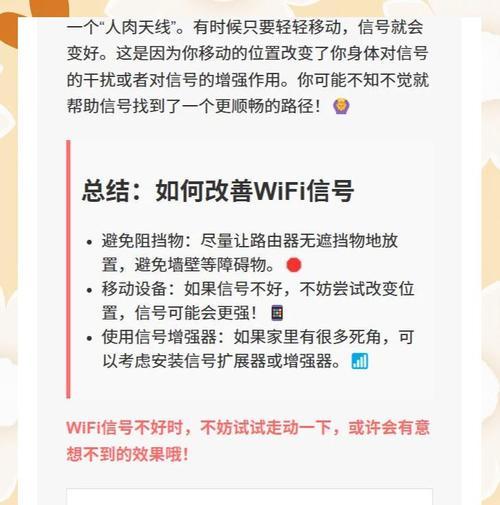闪客声卡连接不上电脑怎么解决?解决方法和故障排除步骤是什么?
- 科技动态
- 2025-06-26 10:23:01
- 3
在数字娱乐和专业音频制作中,声卡是一个关键的设备,尤其是对于闪客声卡这种专业级产品。遇到连接问题时,用户可能会感到困惑和挫败。本文将详细讨论闪客声卡连接不上电脑的解决方法和故障排除步骤,帮助您迅速恢复正常工作。
一、确认连接硬件是否正确
确认所有的硬件连接是否正确无误。闪客声卡通常通过USB接口连接到电脑,确保连接线没有损坏,并且已经稳固地插入了电脑和声卡的相应接口。对于无线连接的声卡,检查是否正确配对并且电量充足。

二、检查声卡驱动程序
如果硬件连接没有问题,接下来应检查声卡驱动程序。以下是检查和更新声卡驱动的步骤:
1.打开设备管理器。在电脑上点击“开始”菜单,输入“设备管理器”并打开它。
2.在设备列表中找到“声音、视频和游戏控制器”类别,展开它。
3.右键点击你的闪客声卡设备,选择“更新驱动程序”。
4.系统会自动搜索可用的驱动更新,或者你可以选择手动更新驱动,从闪客官网下载最新驱动并安装。

三、调整音频设置
有时问题可能出在电脑的音频设置上。请按照以下步骤进行检查和调整:
1.打开控制面板,点击“硬件和声音”,然后选择“声音”。
2.在播放标签页中,确保你选择的输出设备是你的闪客声卡,而不是默认的扬声器或耳机。
3.在录音标签页,同样确认录音设备选择了你的闪客声卡。

四、使用故障排除工具
现代操作系统通常都带有内置的故障排除工具,可以用来检测和解决常见的连接问题。按照以下步骤操作:
1.打开设置,选择“更新和安全”,然后点击“故障排除”。
2.在故障排除列表中找到“播放音频”,点击“运行故障排除器”。
3.根据提示完成故障排除过程,系统会自动检测问题并提供解决方案。
五、检查系统兼容性
确保你的操作系统版本与闪客声卡兼容。声卡通常都会在其官方网站上列出支持的操作系统版本。如果不兼容,请考虑升级你的操作系统,或者咨询闪客官方获取更多的支持信息。
六、重置声卡和电脑
如果以上步骤都无法解决问题,你可以尝试重置声卡和电脑设置:
1.关闭所有音频软件和应用程序。
2.将闪客声卡从电脑上断开,然后重新连接。
3.重启电脑,让系统重新检测连接的声卡。
七、查看声卡说明书或联系客服
如果问题依旧无法解决,建议查阅声卡的用户手册,或者直接联系闪客官方客服,寻求专业技术支持。
连接问题可能由多种因素引起,从基本的硬件连接检查到复杂的驱动程序和系统设置调整,每一步都至关重要。以上步骤应该可以解决大多数的闪客声卡连接问题。如果用户在操作过程中遇到困难,务必保持耐心,并根据本指南详细检查。同时,保持与官方技术支持的沟通,以便获得更专业的帮助。通过这些方法,相信您的声卡很快就能恢复工作状态,重新投入到音频创作中去。
版权声明:本文内容由互联网用户自发贡献,该文观点仅代表作者本人。本站仅提供信息存储空间服务,不拥有所有权,不承担相关法律责任。如发现本站有涉嫌抄袭侵权/违法违规的内容, 请发送邮件至 3561739510@qq.com 举报,一经查实,本站将立刻删除。!
本文链接:https://www.xieher.com/article-11850-1.html